Kako nastaviti ponavljajoče se srečanje v Teams

Ali potrebujete načrtovanje ponavljajočih se srečanj na MS Teams z enakimi člani ekipe? Naučite se, kako nastaviti ponavljajoče se srečanje v Teams.
Obstajata dve glavni kategoriji uporabnikov, ki se vsakodnevno zanašata na Microsoft Teams: podjetja in šole. Milijoni zaposlenih uporabljajo Teams za sodelovanje s soigralci in zunanjimi partnerji . Študenti uporabljajo Teams za obiskovanje spletnih predavanj, izpolnjevanje nalog in opravljanje spletnih izpitov.
Če so zaposleni zaskrbljeni, da bi njihovi delodajalci lahko uporabljali Teams za vohunjenje za njimi , se mnogi študenti in učitelji sprašujejo, ali lahko Teams zazna goljufanje. Kot lahko vidite, imata obe kategoriji uporabnikov posebna vprašanja v zvezi z zasebnostjo, vendar iz različnih razlogov.
Microsoft Teams ne more zaznati goljufanja. Aplikacija ne more zaznati, kaj uporabniki počnejo zunaj okna Teams. Če ste učitelj in želite študentom preprečiti goljufanje med izpiti, morate uporabiti namensko programsko opremo za preprečevanje goljufanja.
Teams ne ponuja nobenih možnosti proti goljufanju, je le aplikacija na zaslonu. Uporabniki lahko delijo poljubne dokumente, ki jih želijo, zunaj Teams, naredijo posnetke zaslona, uporabljajo aplikacije za takojšnje sporočanje in Teams ne more zaznati nobenega od teh.
Te stvari je med spletnimi izpiti zelo težko omejiti, tudi če uporabljate tehnične rešitve in programsko opremo za preprečevanje goljufanja. Študenti lahko uporabljajo svoje telefone za fotografiranje in pošiljanje sporočil med izpiti in tega ni mogoče nadzorovati.
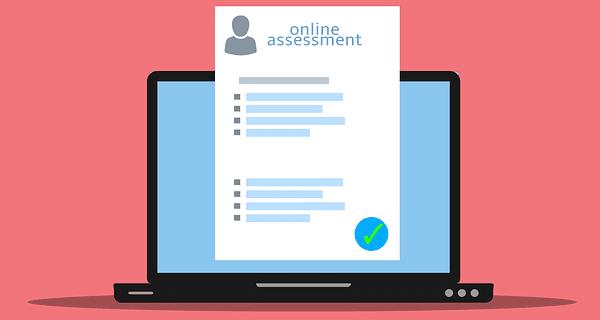
Če želite preprečiti, da bi vaši študenti goljufali med spletnimi izpiti, jih prosite, naj ostanejo prižgani fotoaparat in mikrofon. Če ste izpraševalec, bi vam to moralo omogočiti večji nadzor nad njihovimi dejanji. Vsaj lahko jih prepoznate, če predolgo gledajo stran od zaslona.
Poleg tega lahko na računalnike svojih študentov namestite tudi orodje proti goljufanju, da preverite, katere aplikacije se izvajajo na njihovih strojih med izpitom. Če uporabljajo prenosne računalnike, ki jih upravljajo šole, bi morala biti namestitev programske opreme proti goljufanju precej enostavna. Za pomoč prosite skrbnika IT vaše šole in oni bodo poskrbeli za vse. Po drugi strani pa bo, če vaši učenci uporabljajo svoje osebne računalnike, bo morda nekoliko težje pridobiti, da namestijo program.
Prav tako lahko vsilite izpit na celozaslonski način in prosite oddaljenega nadzornika, da med izpitom pazi na vaše študente. Dodaten par oči ne bo škodoval, še posebej, če imate več kot deset študentov, ki opravljajo izpit hkrati. Poleg tega lahko uporabite generator naključnih težav ali ustvarite več različic kviza.
Mimogrede, če ste učitelj, vas bodo morda zanimali ti vodniki za Teams:
Za zaključek je goljufanje med spletnimi izpiti Microsoft Teams velika težava povsod. Aplikacija ne more zaznati, kaj uporabniki počnejo zunaj okna Teams, zato ne more zaznati goljufanja. Učitelji ne morejo nadzorovati vseh dejanj svojih študentov med spletnimi izpiti. Če ste učitelj, nam sporočite, katere metode uporabljate za preprečevanje goljufanja. Delite svoje ideje v spodnjih komentarjih.
Ali potrebujete načrtovanje ponavljajočih se srečanj na MS Teams z enakimi člani ekipe? Naučite se, kako nastaviti ponavljajoče se srečanje v Teams.
Ali pogosto vidite napako Opravičujemo se, nismo se mogli povezati z vami na MS Teams? Preizkusite te napotke za odpravljanje težav in se znebite te težave zdaj!
Trenutno ni mogoče onemogočiti anonimnih vprašanj v Microsoft Teams Live Events. Tudi registrirani uporabniki lahko pošiljajo anonimna vprašanja.
Microsoft Teams trenutno ne podržava nativno projiciranje vaših sastanaka i poziva na vaš TV. Ali možete koristiti aplikaciju za zrcaljenje zaslona.
POPRAVEK: koda napake Microsoft Teams 6
Iščete način, kako popraviti odmev Microsoft Teams med sestanki? Uporaba slušalk ali onemogočanje zvočnih izboljšav bi lahko pomagala.
Če čakalne vrste klicev ne delujejo v Microsoft Teams, razmislite o posodobitvi odjemalca Microsoft Teams ali namesto tega uporabite spletno različico.
Če želite odpraviti napako Microsoft Teams v skriptu na tej strani, morate onemogočiti storitve tretjih oseb in izklopiti obvestila o napakah skripta.
Če Microsoft Teams ne izbriše datotek, najprej počakajte še malo, nato počistite predpomnilnik in piškotke iz brskalnika ter obnovite starejšo različico.
Če se Microsoft Teams ne bo povezal s sestankom, boste morali odpraviti težave z internetno povezavo in se prepričati, da noben požarni zid ne blokira dostopa.
Če želite popraviti neznano napako v datoteki Microsoft teams, se odjavite in znova zaženite ekipe, se obrnite na podporo in spletno skupnost, odprite datoteke s spletno možnostjo ali znova namestite MT.
Če v Microsoft Teams ne vidite svojih slikovnih datotek, razmislite o čiščenju predpomnilnika brskalnika ali v celoti spremenite brskalnik.
Če dobite napako Microsoft Teams, nam je žal – naleteli smo na težavo, posodobite aplikacijo in nadaljujte z branjem za več rešitev.
Če želite popraviti kodo napake Microsoft Teams 503, se prijavite prek spletnega odjemalca Microsoft Team, preverite težave s storitvijo, počistite upravitelja poverilnic in se obrnite na podporo.
Če Microsoft Teams ne bo označil klepetov kot prebranih, najprej izklopite vsa obvestila, nato preverite, ali je seja klepeta skrita, ter se odjavite in se znova prijavite.
Če uporabniki iz vaše skupine Microsoft Teams ne morejo oddajati dogodkov v živo za širšo javnost, morate preveriti, ali so nastavljeni pravilniki o dogodkih v živo.
Ali ste dobili Oprostite, ker ste imeli težave pri pridobivanju napake v beležnici? Popravite ga tako, da osvežite uporabniški profil in uporabite drugo aplikacijo.
Če želite odpraviti napako pri napačni zahtevi Microsoft Teams, spremenite priporočene nastavitve samo za branje, preverite združljivost datotek. Spremenite spletni brskalnik ali počistite predpomnilnik brskalnika.
Če želite odpraviti, da Microsoft Teams ne more dodati težav z gostom, preverite težave z zamudo, odobrite težavo z ukazi Powershell in namestite morebitne čakajoče posodobitve.
Če ob poskusu prve prijave dobite kodo napake caa20004, morate omogočiti WS-Trust 1.3 za enotni sosoten namizni odjemalec.
Se sprašujete, kako integrirati ChatGPT v Microsoft Word? Ta vodnik vam pokaže, kako to storiti s pripomočkom ChatGPT za Word v 3 enostavnih korakih.
Tukaj najdete podrobna navodila, kako spremeniti niz uporabniškega agenta v brskalniku Apple Safari za MacOS.
Prikazujemo vam, kako spremeniti barvo osvetlitve za besedilo in besedilna polja v Adobe Readerju s tem korak-po-korak priročnikom.
Ali potrebujete načrtovanje ponavljajočih se srečanj na MS Teams z enakimi člani ekipe? Naučite se, kako nastaviti ponavljajoče se srečanje v Teams.
Želite onemogočiti zaslon za posodobitev programske opreme Apple in preprečiti njegovo pojavljanje na računalniku Windows 11 ali Mac? Preizkusite te metode zdaj!
Če iščete osvežujočo alternativo tradicionalni virtualni tipkovnici, je Samsung Galaxy S23 Ultra odlična rešitev. Z
Odkrijte, kako odpraviti napako OneDrive s kodo 0x8004de88, da boste lahko spet uporabljali svoje oblačne shrambe.
V tem vadnici vam pokažemo, kako spremeniti privzeto nastavitev povečave v Adobe Readerju.
Ali pogosto vidite napako Opravičujemo se, nismo se mogli povezati z vami na MS Teams? Preizkusite te napotke za odpravljanje težav in se znebite te težave zdaj!
Trenutno ni mogoče onemogočiti anonimnih vprašanj v Microsoft Teams Live Events. Tudi registrirani uporabniki lahko pošiljajo anonimna vprašanja.











![Microsoft Teams: Žal nam je - naleteli smo na težavo [Odpravljeno] Microsoft Teams: Žal nam je - naleteli smo na težavo [Odpravljeno]](https://blog.webtech360.com/resources3/images10/image-424-1008181952263.jpg)
![Koda napake Microsoft Teams 503 [REŠENO] Koda napake Microsoft Teams 503 [REŠENO]](https://blog.webtech360.com/resources3/images10/image-182-1008231237201.png)










